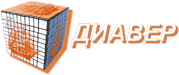ВИП. Дистрибутив и рекомендации по установке
Компонент формирования новых визуально-интерактивных панелей (ВИП-панелей) разрабатывается в целях обеспечения высшего звена руководства оперативной и объективной информацией в соответствии с расширенными функциональными возможностями системы.
ВИП-Интерфейс ИАС «ИНКОР». Система включает восемь основных «Визуально-интерактивных панелей» (ВИП), в том числе:
- ВИП «Главный экран».
- ВИП «Кассовый план».
- ВИП «Госконтракты».
- ВИП «Конкурсы».
- ВИП «Корпоративные процедуры».
- ВИП «Проектная документация».
- ВИП «Кредиты».
- ВИП «Проекты (Госпрограммы)».
Состав дистрибутива системы
Дистрибутив системы предназначен для установки на сервер ИНКОР.
На клиентских рабочих местах создается ярлык браузера Internet Explorer, ссылающийся на установленный, на сервере, экземпляр системы. Например, http://kit-vm-inkor/vip.
Также необходимо, чтобы на клиентских рабочих местах были установлены Microsoft Word и Excel, Silverlight 5.0 или выше.
Таблица. Состав дистрибутива серверной части.
| № | Наименование компонента | Описание |
| 1 | dotNetFx45_Full_setup.exe | Дистрибутив.NET Framework 4.5 |
| 2 | Setup.exe | Дистрибутив ВИП-Интерфейса ИАС ИНКОР |
| 3 | VIPsl_MPT.backup | Копия мета-базы ВИП-Интерфеса ИАС ИНКОР |
Программно-аппаратное обеспечение Системы
Описание конфигурации пользовательских рабочих станций
Рабочие станции пользователей под управлением ОС семейства Windows (Windows XP Professional и выше), браузером Internet Explorer 8 и выше с установленным пакетом Silverlight 5 и следующими характеристиками:
- Процессор – не ниже Core 2Duo;
- Объем оперативной памяти – не менее 2 Гб;
- Пропускная способность канала сети к серверу – 100 Мбит/с.
- Монитор с рабочим разрешением экрана не ниже 1280х1024 пикселей.
Система может быть развернута на сервере следующей конфигурации:
Сервер СУБД под управлением Microsoft Windows 2008 Server, предназначенный для выполнения функций обработки пользовательских запросов и управления аналитическими данными — построенный на основе виртуальной машины со следующими характеристиками:
- ЦП – CPU Quad-Core Intel Xeon E3-1220, 3,10 GHz, cache 8 MB, LGA1155;
- ОЗУ – RAM 8 GB DDR3-1333 ECC (2*4 GB);
- НЖМД – HDD SATA 500GB 7200 rpm.
На сервере Системы установлено ПО в соответствии с Таблицей
| Тип ПО | Требование |
| Сервер СУБД и Приложений | |
| Операционная система | Microsoft Windows Server 2008 R2 |
| СУБД | Microsoft SQL Server 2005/2008/2012 со службами анализа (Analysis Services). |
| Пакет NET Framework 4.5 со всеми сервис-паками | Microsoft .NET Framework 4.5 |
| IIS | Microsoft Internet Information Server |
| Программный комплекс «Гиперактивный интерфейс», версия 1.0 (Hyper Visions Interface – HVI, 1.0, правообладатель – ООО «ИнтеллСофт Бизнес Групп») | Аналитическое хранилище системы ИНКОР и БД с настройками системы |
| Модули системы | |
| Территориальные карты и схемы отраслей |
Установка системы на сервере и рабочих местах
Установка программного обеспечения на сервере
Установка
Установку необходимо выполнять от имени администратора:
- Установить СУБД MICROSOFT SQL SERVER 2005-2008-2012 (см. раздел 3.5.).
- Установить NET FrameWork 4.5 (dotNetFx45_Full_setup.exe).
- Развернуть IIS.
- Восстановить базы SQL и OLAP
Группы пользователей и настройка прав доступа
В системе предусмотрено 2 группы пользователей:
- группа с полным доступом (доменное имя, например, VIPFullAccess);
- группа с ограниченным доступом (доменное имя, например, VIPLimitedAccess).
- Настройка прав доступа для подключений к транзакционной части
Для обеспечения полных прав доступа группы «VIPFullAccess» необходимо подключиться к базе данных посредством любого клиентского приложения и выполнить следующий запрос. При этом, вместо текста «domainName» вписать имя домена, в котором создана группа «VIPFullAccess».
Установка программного обеспечения на рабочем месте
Установку выполнять от имени администратора рабочей станции в следующей последовательности:
- Установить NET FrameWork 4.5 (dotNetFx45_Full_setup.exe).
- Установить Microsoft Silverlight последнюю версию
- Запустить client_setup.exe.
- Задать расположение и названия сервера на вкладке. По умолчанию все задано правильно, т.е. ничего менять не надо.